Qemu-img是一个格式转换工具。大多数用户在使用磁盘的时候并不会注意它的格式,但是在必要的时候,转换磁盘格式是非常重要的,这决定了磁盘是否可以被识别。qemu-img软件可以通过简单的界面和专业的功能,帮助用户自由实现磁盘镜像格式的转换,也可以让你轻松读取磁盘的详细参数信息。
软件功能
1.将QCOW2、RAW、VMDK或VDI图像转换为VHDX。2.将QCOW2、RAW、VMDK或VDI图像转换为VHD。
3.检测虚拟磁盘的相似性。
4.获取有关虚拟磁盘的信息。
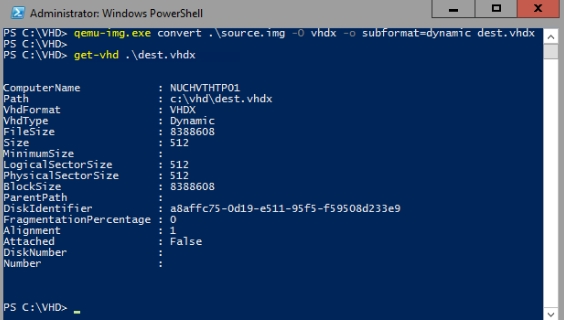
总之,它是创建、转换和修改磁盘映像的工具。我们可以用它非常方便地转换虚拟磁盘格式,如vmdk、vhdx、qcow2和vdi。它在流行的Linux、macOS和Windows平台上都有相应的版本。
支持格式
VMDK(VMware)QCOW2(KVM,Xen)
VHD(超五)
超视
虚拟数据接口
使用说明
.要转换格式,您需要使用其convert命令,并指定输入/输出磁盘格式和其他相关参数。它可以自动识别输入磁盘映像的类型。Qemu-img转换源磁盘映像路径-O目标类型输出磁盘映像路径
您也可以手动指定输入磁盘映像的类型
Qemu-img convert -f源类型-O目标类型源磁盘映像路径输出磁盘映像路径
命令选项-O是大写字母O。
以source.img到vmdk格式的转换为例
qemu-img转换源. img -O vmdk dest1.vmdk
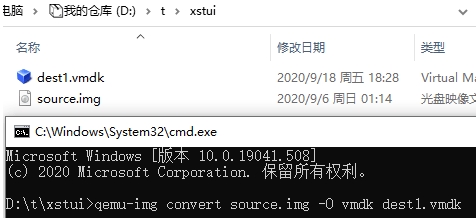
qemu-img转换格式以手动指定的方式转换为vdi格式
QEMU-img convert-f raw-O VDI source . img dest 2 . VDI
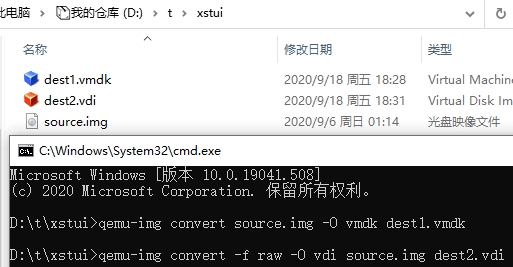
手动指定将vmdk转换为vhdx格式的格式
qemu-img转换dest1.vmdk -O vhdx dest3.vhdx
或者
QEMU-img convert-f vmdk-O vhdx dest 1 . vmdk dest 4 . vhdx
如果您需要了解如何使用它的更多信息,您可以运行命令qemu-img -help。
在Windows系统中,为了方便起见,可以将qemu-img.exe所在的目录添加到环境变量中。
要在Windows 10系统中添加用户环境变量,请右键单击这台电脑,选择属性-高级系统设置,然后单击环境变量。您也可以在“开始”菜单的“编辑环境变量”中搜索关键词。
选择用户变量下的路径,然后单击编辑按钮。

编辑用户变量下的路径,复制qemu-img.exe文件所在目录的路径,双击空行,粘贴并确认。或者单击右侧的新建或浏览按钮进行添加。

将qemu-img所在的目录添加到环境变量中。需要转换格式时,打开磁盘映像所在的目录,在上方地址栏输入cmd,按Enter打开命令提示符,使用命令进行转换。
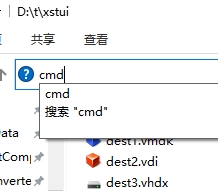
使用命令提示符执行转换命令。如果你对批处理很了解,可以写一个批处理来执行转换,比如拖放转换和批处理转换。



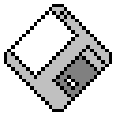 Recovery
Recovery
 editorinterop.dll
editorinterop.dll
 rdpbase.dll
rdpbase.dll